Kā izveidot un izveidot iPhone un iPad gatavus operētājsistēmai iOS 11

Apple tikko izlaida iOS 11, uzziniet, vai jūsu iPad vai iPhone ir saderīgs un kā sagatavot ierīci bezmaksas jaunināšanai.
Cits gads, cits iOS jauninājums; versija 11 iruz mums, un tas nāk ar komplektu ar jaunām, jautrām funkcijām un izmaiņām. Ir daudz uzlabojumu, lai padarītu jūsu iPhone un iPad produktīvāku. Īpaši iPad lietotāji novērtēs jauno doku, kas atvieglo vairāku uzdevumu veikšanu, vilkšanu un sadalīšanu.
Arī jauna lietotne Faili nodrošina vietējo failupārvaldība Apple ierīcēs pirmo reizi notiek ne tikai no Apple, bet arī no trešo pušu pakalpojumu sniedzējiem, piemēram, OneDrive, Dropbox, Box un Google. Uzlabotais vadības centrs ievieš uz logrīkiem balstītu saskarni, nodrošinot tūlītēju mijiedarbību iestatījumu modificēšanai lidojuma laikā. Tātad, šī ir vilinoša izlaišana, kuru jūs tūlīt vēlēsities jaunināt. Ne tikai funkciju dēļ, bet tāpat kā operētājsistēmā Windows 10, drošības priekšrocības ir galvenā sastāvdaļa, lai paliktu aktuāla.
Pirms iOS 11 instalēšanas iPhone un iPad pārbaudiet ierīces saderību
Šā gada sākumā Apple iepazīstināja ar jauno failusistēma ar nosaukumu APFS ar versiju 10.3. Tātad, ja jūsu ierīcē jau darbojas jaunākais iOS 10 izlaidums, vairums zem pārsega izgatavotajiem uzlabojumiem jau ir veikti. Lietotājiem jāzina, ka operētājsistēma iOS 11 pārtrauc atbalstu 32 bitu lietotnēm. Ja ir progr, no kurām jūs joprojām esat atkarīgs, iespējams, vēlēsities atturēties no jaunināšanas vai atrast alternatīvu. Lai uzzinātu, vai jūsu lietotnes ir saderīgas, atveriet Iestatījumi> Vispārīgi> Par> Programmas.
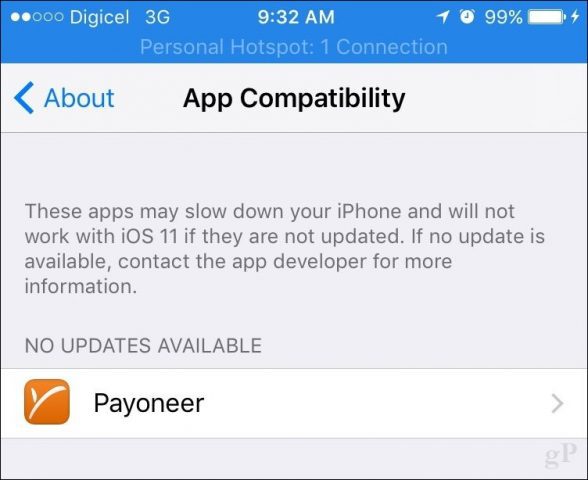
Pirmais, kas jums jānoskaidro, ir, vai jūsu ierīce atbalsta operētājsistēmu iOS 11. Zemāk ir atbalstīto ierīču saraksts.
| iPhone | iPad | iPod |
| iPhone 7 / Plus | 12,9 collu iPad Pro | iPod touch (6. paaudze) |
| iPhone 6s / Plus | 10,5 collu iPad Pro | |
| iPhone 6 / Plus | 9,7 collu iPad Pro | |
| iPhone SE | iPad Air 2 | |
| iPhone 5s | iPad Air | |
| iPad (5. paaudze) | ||
| iPad mini 4 | ||
| iPad mini 3 | ||
| iPad mini 2 |
Lai gan tas nav nepieciešams, jūs varat veikt citas darbībastādus uzdevumus kā Apple ierīču atjaunināšanas pārbaude, kā arī jaunākie jūsu lietotņu atjauninājumi. Pēc saderības noteikšanas pārejiet pie iTunes palaišanas, pievienojiet ierīci un pēc tam iTunes logā dodieties uz rūts Kopsavilkums. Ritiniet uz leju līdz sadaļai Dublēšana, atlasiet otro iespēju Šis dators, pēc tam noklikšķiniet uz Dublēt tūlīt. Kad dublējums ir pabeigts, noklikšķiniet uz Lietot, pēc tam uz Gatavs.
Ja jebkurā laikā vēlaties atjaunot ierīci vecākā iOS versijā, atlasiet kopsavilkuma rūti un pēc tam noklikšķiniet uz Atjaunot dublējumu lai atgrieztos uz iepriekšējo iOS versiju.
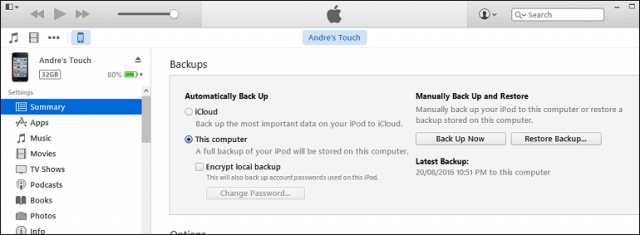
Atbrīvojiet vietu
Atcerieties periodiski pārbaudīt rezerves statusuiTunes. Viņi mēdz aizņemt daudz vietas, tāpēc jūs varētu vēlēties pēc kāda laika to izdzēst, ja ierīce darbojas labi ar operētājsistēmu iOS 11. Lai to izdarītu, noklikšķiniet uz Failu izvēlne> Preferences> Ierīces cilni, izvēlieties dublējumu, noklikšķiniet uz Dzēst dublējumu tad labi.
Pirms jaunināšanas uz operētājsistēmu iOS 11 jums jāpārbauda, vaiierīcē ir pietiekami daudz brīvas vietas. Tas ir īpaši svarīgi lietotājiem ar 16 GB ierīcēm. iOS jauninājumi parasti aizņem pāris vietas, tāpēc, ja esat līdzīgs man un vienmēr pietrūkst vietas, iepazīstieties ar mūsu iepriekšējo rakstu, kurā aprakstīts, kā atbrīvot vietu jūsu iPhone vai iPad.
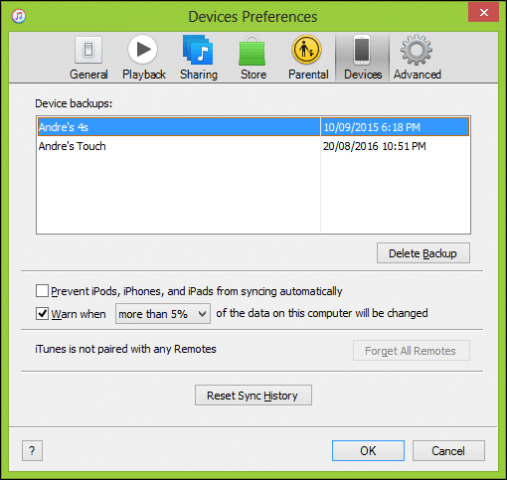
IOS 11 instalēšana
Mobilajā savienojumā nevar atjaunināt uz iOS, tāpēc vispirms pārslēdzieties uz Wi-Fi tīklu, atveriet Iestatījumi> Vispārīgi> Programmatūras atjaunināšana, pēc tam pieskarieties Lejupielādējiet un instalējiet. Kad lejupielāde būs pabeigta, jūs būsittiek piedāvāts ievadīt piekļuves kodu. Ja vēlaties, atjauninājumu varat instalēt vēlāk, ja pašlaik izmantojat ierīci. Laiks, kas nepieciešams jaunināšanas pabeigšanai, ir atšķirīgs, taču tas var būt no 20 līdz 30 minūtēm. Gaidiet, ka pāris šajā laikā atkal tiks restartēts.
Ja vēlaties atjaunināt, izmantojot iTunes, pievienojiet ierīci un pēc tam noklikšķiniet uz Pārbaudiet, vai nav atjauninājumu pogu Kopsavilkums. Tas faktiski ir daudz ticamāks jaunināšanas veids, ja atrodaties plankumainajā Wi-Fi tīklā.
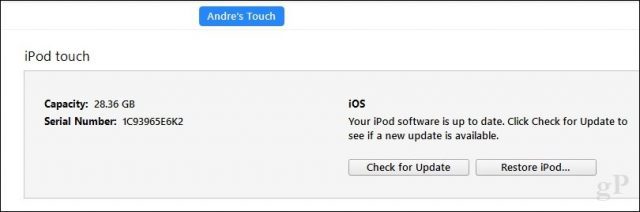
Vai jums vajadzētu uzlabot?
Funkcijas ir pārāk labas, lai tās pārietu: uzlabots vadības centrs, lietotne Files, ekrāna ierakstītājs, labāka lietotne Piezīmes, QR koda skeneris, lai tikai dažus nosauktu. Tomēr, ja jūs izmantojat vecāku ierīci, piemēram, iPhone 5s vai pat iPhone 6, iespējams, vēlēsities nogaidīt un pārliecināties, vai problēmas rodas citiem lietotājiem.
Vēl viena lieta, ko man vajadzētu norādīt - dažas funkcijasvairs neder, izmantojot iOS 11 jaunināšanu. Piemēram, 3D Touch lietotņu pārslēgšana, kas ieviesta ar 6s, vairs nav pieejama. Tātad, ja jums patīk šī funkcija, jūs varētu vēlēties nedaudz ilgāk piekārt iOS 10. Visbeidzot, jums vajadzēs atvadīties, lai jūsu ierīce būtu atjaunināta un droša.
Paziņojiet mums, kādas ir dažas no jūsu iecienītākajām iespējām jaunajā versijā. Kā bija jaunināšanas process? Nomest rindiņu komentāros.










Atstājiet savu komentāru